- هل تشعر بالحنين إلى العنوان الذي اعتدت الاستمتاع به؟ سيساعدك هذا الدليل على لعب الألعاب القديمة في نظام التشغيل Windows 10.
- إذا كانت اللعبة قديمة جدًا ، فقد تحتاج إلى استخدام محاكي DOS أو جهاز افتراضي.
- الحل الجيد لمعرفة ما إذا كان يمكنك تشغيل اللعبة هو استخدام مستكشف الأخطاء ومصلحها.
- يمكن أن يساعدك أيضًا شراء اللعبة وتنزيلها من مواقع الويب التي قامت بتكييف العناوين.

سيعمل هذا البرنامج على إصلاح أخطاء الكمبيوتر الشائعة ، ويحميك من فقدان الملفات ، والبرامج الضارة ، وفشل الأجهزة ، وتحسين جهاز الكمبيوتر الخاص بك لتحقيق أقصى أداء. إصلاح مشكلات الكمبيوتر وإزالة الفيروسات الآن في 3 خطوات سهلة:
- قم بتنزيل Restoro PC Repair Tool التي تأتي مع التقنيات الحاصلة على براءة اختراع (براءة اختراع متاحة هنا).
- انقر ابدأ المسح للعثور على مشكلات Windows التي يمكن أن تسبب مشاكل في الكمبيوتر.
- انقر إصلاح الكل لإصلاح المشكلات التي تؤثر على أمان الكمبيوتر وأدائه
- تم تنزيل Restoro بواسطة 0 القراء هذا الشهر.
نشعر جميعًا بالحنين في بعض الأحيان ونتذكر الألعاب التي اعتدنا لعبها على جهاز الكمبيوتر القديم الخاص بنا ، ولكن هل يمكننا الاستمرار في لعبها
نظام التشغيل Windows 10?سنتخذ أسهل طريقة يمكنك اتباعها للتأكد من تقدمك في العمر ألعاب تعمل بدون مشاكل في نظام التشغيل Windows 10.
تشغيل الألعاب القديمة على نظام Windows 10 الجديد ليس مستحيلًا ، ولكن قد تواجه مشكلات كبيرة مع بعضها ، إن لم يكن معظمها.
هناك الكثير من النصائح والحيل والنصائح التي يمكننا تقديمها لك ، ولكن هناك طريقة اختبرناها شخصيًا ، ونوصي بها جميعًا.
بهذه الطريقة ، ستتأكد من أنه يمكنك تشغيل Duke Nuke و Quake وغيرهما ، بالإضافة إلى ألعاب MS-DOS على نظام التشغيل Windows 10 والاستمتاع بالعصور القديمة.
كيف يمكنني تشغيل الألعاب القديمة على Windows 10؟
1. هل تعمل ألعاب الكمبيوتر القديمة على نظام التشغيل Windows 10؟
ما يمكنك فعله لمعرفة ما إذا كان يمكنك تشغيل الألعاب القديمة في Windows 10 هو التأكد من اتباع هذه الإرشادات العامة:
- قم دائمًا بتشغيل اللعبة كمسؤول.
- قم بتمكين وضع التوافق (انتقل إلى الخصائص ومن هناك اختر إصدار Windows أقدم).
- قم بتعديل بعض الإعدادات - أيضًا على الخصائص ، اختر "وضع اللون المختزل" أو قم بتشغيل اللعبة بدقة 640 × 480 إذا لزم الأمر.
- يستخدم دوس بوكس لألعاب دوس القديمة حقًا.
- جرب استخدام ملف آلة افتراضية.
- قم بتشغيل مستكشف الأخطاء ومصلحها في اللعبة التي لا تعمل.
2. قم بتشغيل مستكشف أخطاء توافق البرامج ومصلحها
- اضغط على بداية زر وحدد ملف إعدادات الخيار (العجلة المسننة).
- انقر فوق التحديث والأمان.
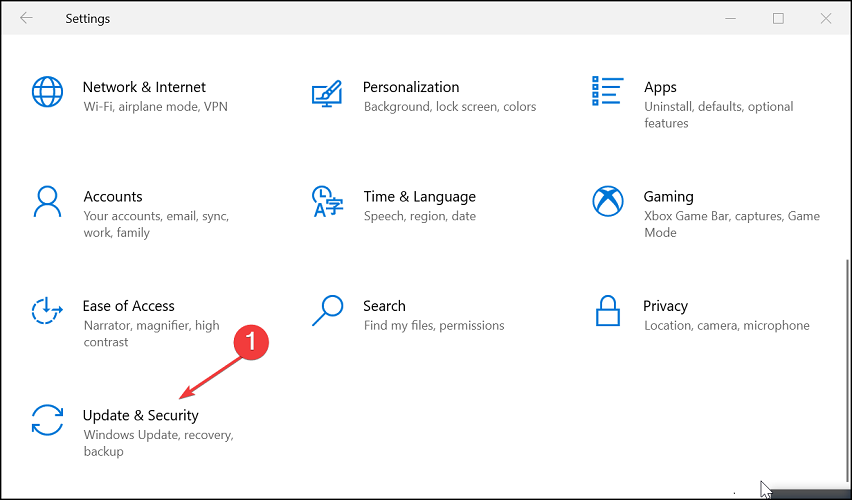
- انقر فوق استكشاف الاخطاء من الجزء الأيمن ، ثم انقر فوق أدوات استكشاف الأخطاء وإصلاحها الإضافية من اليمين.
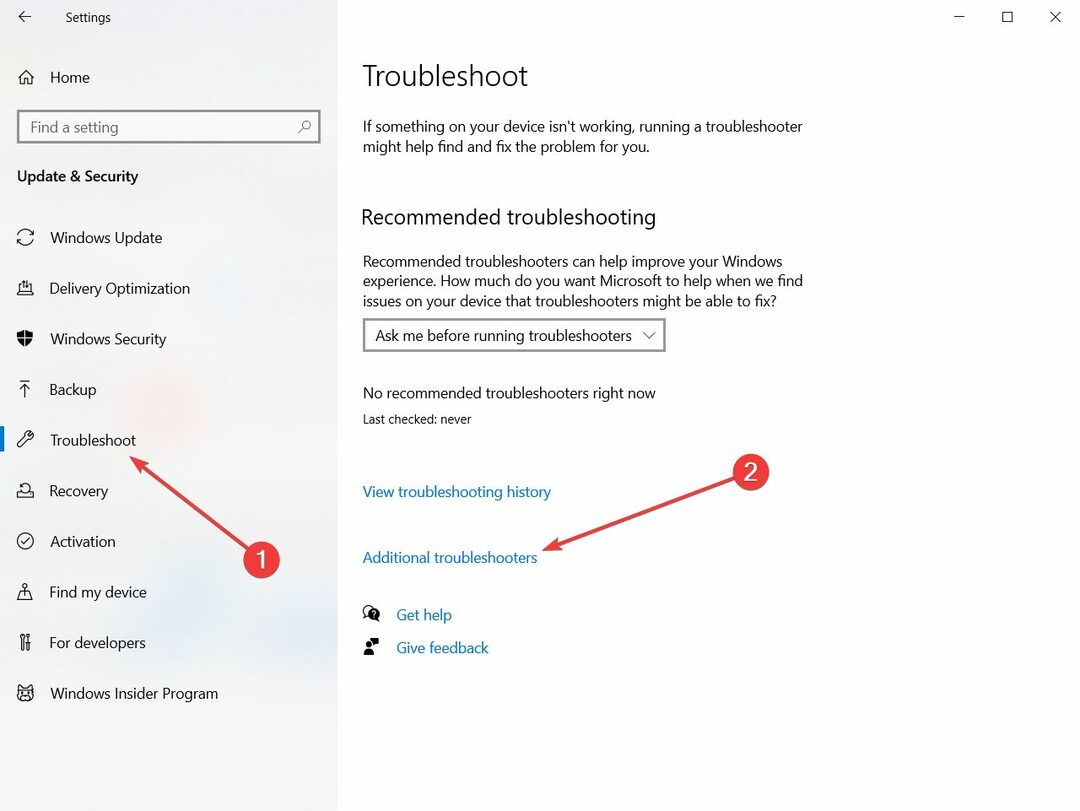
- قم بالتمرير لأسفل ، وحدد ملف مستكشف أخطاء توافق البرامج ومصلحها، وانقر فوق قم بتشغيل مستكشف الأخطاء ومصلحها زر.
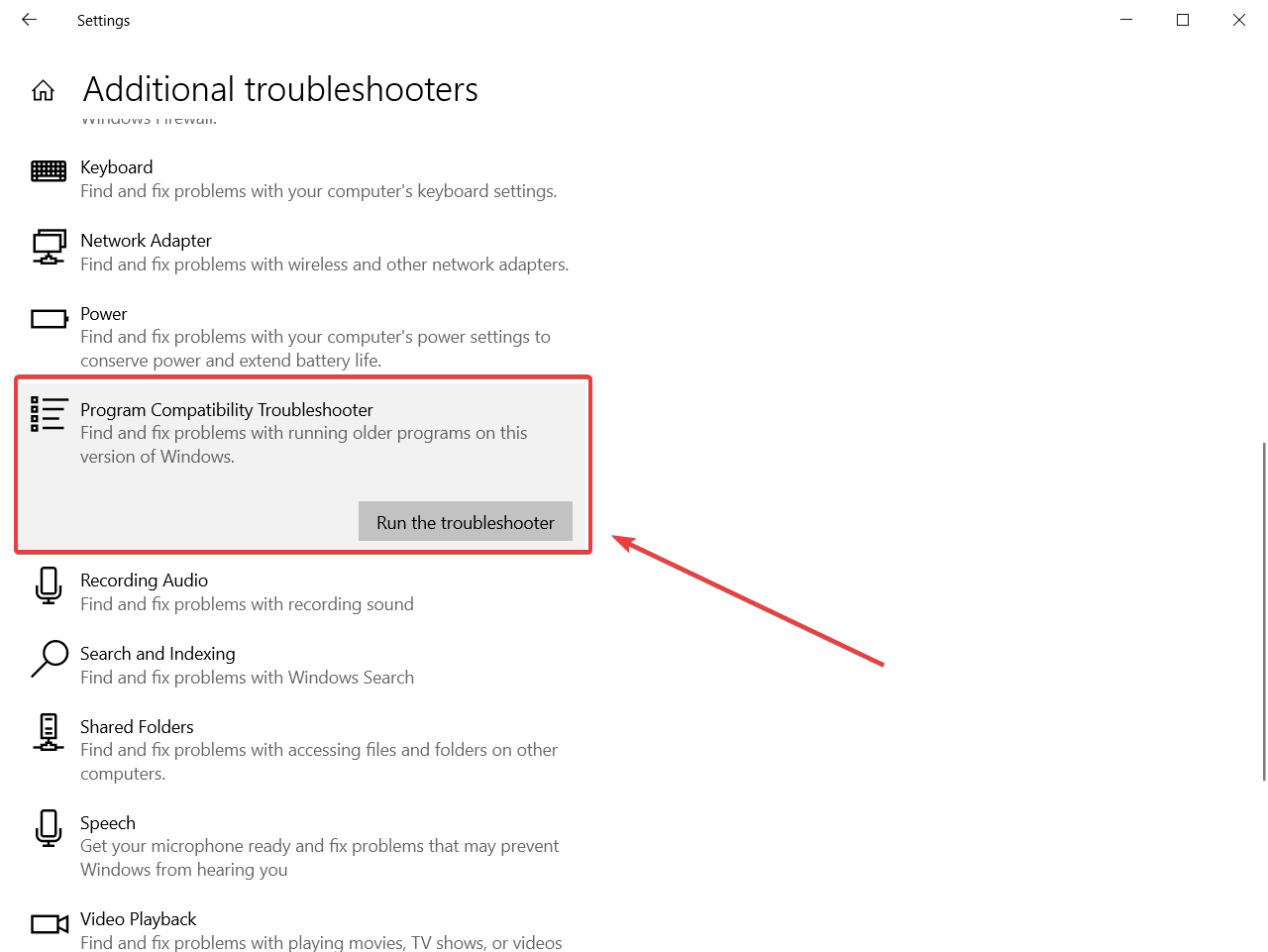
- اتبع الإرشادات التي تظهر على الشاشة لإكمال مستكشف الأخطاء ومصلحها.
ملحوظة: إذا كانت ألعابك تستخدم SafeDisc أو SecuROM DRM ، فلن يقوم Windows 10 بتشغيلها بشكل صحيح. بالترتيب ، نظرًا لأنظمة إدارة الحقوق الرقمية ، ستتأثر بعض الألعاب القديمة على الأقراص المضغوطة أو أقراص DVD بمشكلات التثبيت على أحدث إصدار من نظام التشغيل Windows.
3. قم بتنزيل الألعاب التي لا تزال متوافقة
لسوء الحظ ، يتعين علينا أحيانًا مواجهة الحقيقة ، لأن أفضل طريقة للتأكد من تشغيل الألعاب القديمة المفضلة لديك على Windows 10 هي شرائها من مكان تم اعتماد توافقها فيه.
لذلك ، ما لم يعملوا من خلال تطبيق الإصلاحات المذكورة أعلاه ، ستكون فكرة جيدة الحصول عليها من Steam ، ولكن أفضل مكان في موقع جيد للألعاب القديمة. إليك ما أعلن عنه موقع الويب منذ فترة:
لذا اعتبارًا من اليوم نضيف دعمًا رسميًا لنظام التشغيل Windows 8 لمعظم الألعاب في كتالوج GOG.com. يوجد حاليًا 431 عنوانًا تم إصلاحها واختبارها والإبلاغ عنها أنها تعمل بشكل صحيح ضمن نظام التشغيل الجديد من Microsoft.
لاحظ أن معظم هذه الإصدارات لم يتم تحديث البنيات الرئيسية لها ، لذلك لن تحتاج إلى إعادة تنزيل المثبت أو أي شيء آخر.
بعض الألقاب ، نينجا البناء لدينا قاموا بأداء سحرهم المعتاد ، وسيعملون الآن في Windows 8 - ونحن نضيف دعم Windows 7 إلى القليل منها.
سنضيف أيضًا المزيد من ألعاب Windows 8 مع مرور الوقت ولدينا الوقت لتطبيق بعض الإصلاحات على المزيد من الألعاب الكلاسيكية في الكتالوج.
إذا كنت تعتقد أنه من الصعب دفع بضعة دولارات مقابل بعض الألعاب القديمة الجيدة (كذا) ، فابحث عن بعض الصفقات الحلوة ، حيث يوجد دائمًا بعض.
لقد استخدمنا خدمة GOG وقمنا بتنزيل الكثير من الألعاب القديمة وكلها تعمل! لذا ، انطلق وقم بتنزيلها وأخبرنا إذا كانت هذه هي الحيلة.
أيضًا ، إذا كانت ميزانيتك محدودة ، فتحقق من اختيارنا مع أفضل الألعاب بأقل من 10 دولارات للوصول الآن والبدء في الاستمتاع.
يمكن أن تكون الميزانية مشكلة ، خاصة عندما يتعلق الأمر بالألعاب الأحدث. ومع ذلك ، قد تكون هناك أيضًا مشكلة في أجهزة الكمبيوتر ذات المواصفات الأقل.
لحسن الحظ ، لدينا أيضًا قائمة بها أفضل الألعاب لأجهزة الكمبيوتر المحمولة منخفضة المواصفات التي تعمل بنظام Windows 10 إذا كان جهازك به تكوين أكثر تواضعًا.
ومع ذلك ، نأمل أن تساعدك حلولنا في لعب الألعاب القديمة على Windows 10. إذا كان لديك أي اقتراحات أخرى ، شاركها في قسم التعليقات أدناه.
 هل ما زلت تواجه مشكلات؟قم بإصلاحها باستخدام هذه الأداة:
هل ما زلت تواجه مشكلات؟قم بإصلاحها باستخدام هذه الأداة:
- قم بتنزيل أداة إصلاح الكمبيوتر تصنيف عظيم على TrustPilot.com (يبدأ التنزيل في هذه الصفحة).
- انقر ابدأ المسح للعثور على مشكلات Windows التي يمكن أن تسبب مشاكل في الكمبيوتر.
- انقر إصلاح الكل لإصلاح المشكلات المتعلقة بالتقنيات الحاصلة على براءة اختراع (خصم حصري لقرائنا).
تم تنزيل Restoro بواسطة 0 القراء هذا الشهر.
أسئلة مكررة
يمكنك استخدام مستكشف أخطاء توافق البرامج ومصلحها لمعرفة ما إذا كان عنوان معين يعمل أم لا. لدينا دليل ممتاز لمساعدتك لعب الألعاب القديمة على Windows 10.
بالتأكيد يمكنك ذلك ، لكنك ستحتاج إلى ملف محاكي DOS لنظام التشغيل Windows 10 لتشغيله.
نعم ، بالطبع ، لكنك ستحتاج إلى ملف محاكي مخصص لتشغيل الألعاب على نظام التشغيل Windows 10.


